Készítsen fényes szövegének Photoshop
Ebben a leírásban azt megmutatja, hogyan lehet létrehozni egy lenyűgöző ultrafényestől tekct.

Új dokumentum létrehozása méretű 700h700 pixel, a felbontás 72 dpi. A háttérben azt fogja használni a fa szerkezetű. Deszaturációhoz a textúra (Shift + Ctrl + U). Ennek köszönhetően, a textúra lesz kissé sötétebb. By mintás réteg is hozzá kiöntés gradiens réteget (Layer> New kitöltési réteg> gradiens) (Layer> New kitöltési réteget> Gradient). Állítsa be a gradiens az alábbiak szerint:
Öntés réteget Gradiens (gradiens) van szükség annak érdekében, hogy gyenge a felső és alsó része a fából készült textúra.

Használhatja bármilyen betűtípust létrehozni ezt a szöveget hatása van, de én vagyok a rajongója a betűtípus úgynevezett «homár», és ez az, amit én fogja használni, hogy megteremtse a szöveget. Jelölje ki a Vízszintes Szöveg eszközt (Vízszintes szöveg eszköz) (T) és írjuk a szöveget.

Nézzük hozzá a szöveg réteg réteg stílusok. Kezdjük az árnyék rétegstílus (Árnyék).
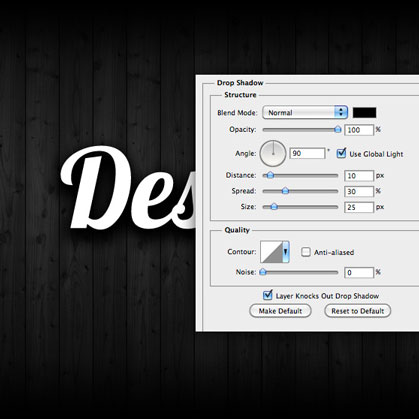
Most kell alkalmazni egy réteg stílust Külső ragyogás (Külső ragyogás):
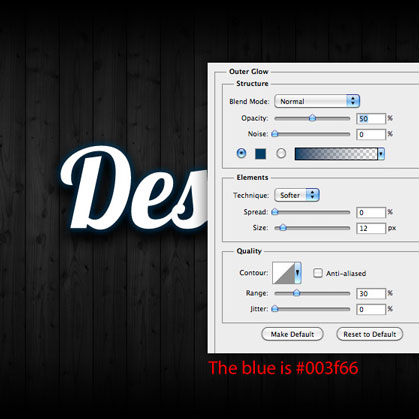
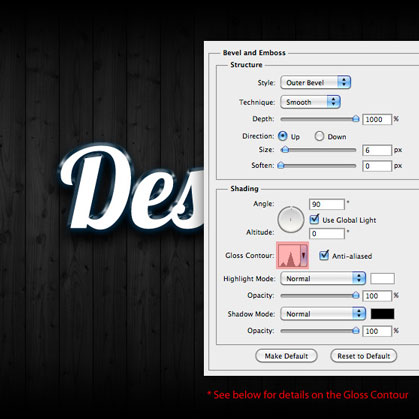
Kattintson duplán a kontúr fényes (Gloss Contour), és hozzon létre egy hurok. Ez nem lehet, mint az én áramkör, a legfontosabb dolog ebben az esetben -, hogy összpontosítson a szöveget.
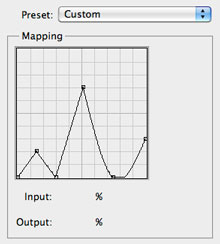
Adjunk hozzá néhány kék a szöveg alkalmazásával rétegstílust overlay szín (Color Overlay) és átmenet Overlay (Gradient Overlay). Kék árnyalatú látni fogja azonnal, hanem csak hozzáadása után egy újabb stílus fedőrétegbevonat minta (Pattern Overlay).
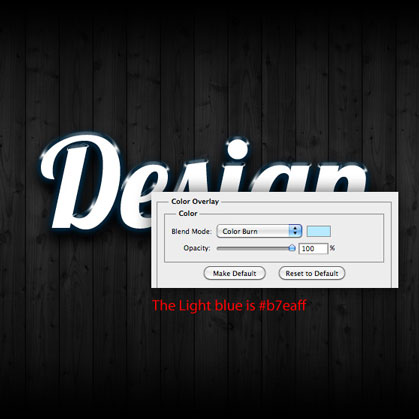
Beborítására gradiens (Gradient Overlay):
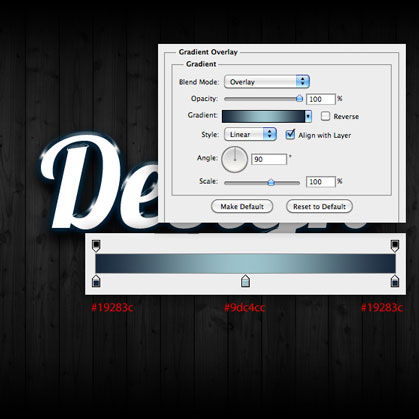
Mert fedőrétegbevonat stílusú minta (Pattern Overlay) Régebben a kép a város.

Deszaturálni a képet (Shift + Ctrl + U). Ahhoz, hogy ezt a képet spherization szűrő (Filter> Distortion> spherization) (Szűrő> Distort> Spherize): mértéke spherization - 100%.

Szűrő alkalmazása a kép Radial Blur, (Filter> Blur> Radial Blur,) (Filter> Blur> Radial Blur,): fokát blur - 15%.
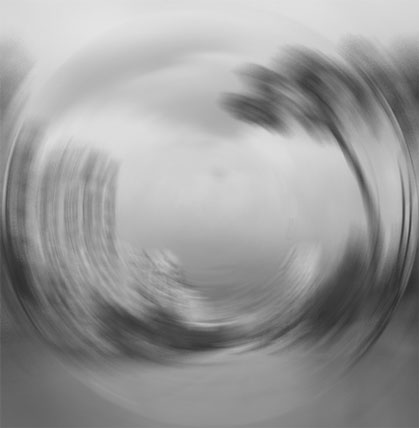
Hozza létre a képet egy textúra a menüben a Szerkesztés> Define Pattern (Szerkesztés> Define Pattern), és hívja a textúra „textúra 1”. Most, hogy a szöveg réteget stílusossá fedőrétegbevonat minta (Pattern Overlay) és a legördülő listából válassza ki a textúrák textúra, amely azért jött létre egy képet.
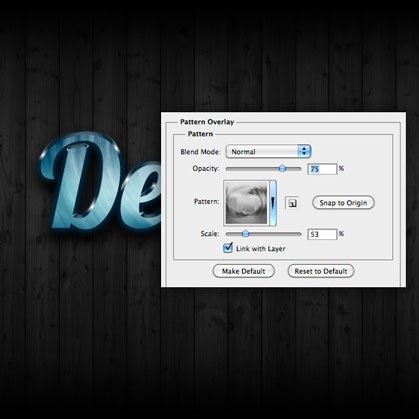
Anélkül, hogy bezárná az ablakot a réteg overlay minta stílus (Pattern Overlay), akkor mozog eszköz (Move eszköz) (V), mozgassa a minta felett helyezkedik el a szöveget, ahogy tetszik legjobban. Most akkor nyomja meg az OK gombot.

Az utolsó réteg stílust szeretnénk hozzáadni a szöveget, stroke (szélütés). A stroke Type - Gradient (hozzon létre egy színátmenetet színekkel, hogy a képen látható).
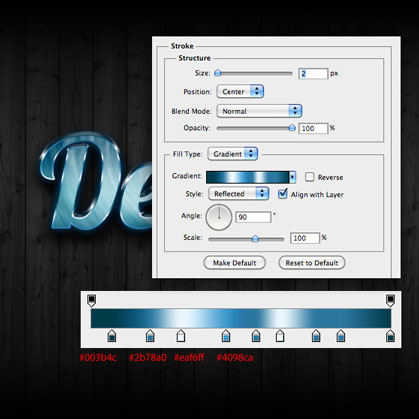
Mint egy utolsó érintés, add, hogy a szöveg egy kis ragyogást puha fehér ecsettel. Rajzolj néhány foltok a szöveg - és ez fog világítani. Réteg ragyogást helye réteg fölött a szöveget.

Ez az! Ultra fényes szöveg készen áll!

Add-ons:
23613
előfizetők:
70 000 +
Felhasználói élmény:
332180
A többi projekt:
bejegyzés
Regisztráció postán